Thói quen sử dụng hoặc yêu cầu công việc khiến bạn phải download nhiều ứng dụng khác nhau về iPhone hoặc iPad của mình. Theo thời gian, thiết bị của bạn có thể trở nên lộn xộn với hàng tá các trang màn hình chính chứa vô số ứng dụng khác nhau. Lúc này, việc di chuyển, xóa thủ công, cũng như quản lý số lượng lớn ứng dụng, nằm rải rác ở nhiều trang màn hình khác nhau như vậy sẽ mất rất nhiều thời gian. Thay vào đó, bạn có thể xóa toàn bộ trang màn hình chính và triển khai một bố cục ứng dụng mới.
Bắt đầu từ iOS 15 và iPadOS 15, người dùng có thể xóa các trang màn hình chính (hay còn gọi là trang ứng dụng) trên thiết bị để tối ưu hóa bố cục màn hình tổng thể. Trước đây các trang màn hình chính này chỉ có thể được ẩn đi mà thôi. Ngoài ra, nếu bạn muốn bắt đầu sử dụng App Library (Thư viện ứng dụng), việc xóa bỏ bớt các trang màn hình chính chứa ứng dụng cũng là điều nên làm.
Xóa trang màn hình chính chứa ứng dụng trên iPhone và iPad
Để bắt đầu, hãy nhấn và giữ vào một khu vực trống trên màn hình chính iPhone hoặc iPad của bạn. Sau đó, nhấn vào nút Pages (Trang) ở đáy màn hình. Nút này có hình giống như một viên thuốc, trong đó có các dấu chấm tương ứng với số lượng trang màn hình chính chứa ứng dụng hiện có trên thiết bị của bạn.
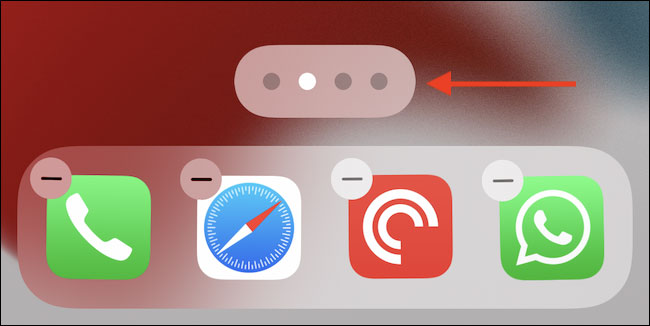
Bây giờ bạn sẽ thấy cách thức tất cả các trang màn hình chính được bố trí. Đầu tiên, hãy nhấn vào nút tích bên dưới trang mà bạn muốn xóa. Thao tác này sẽ ẩn trang đó đi.
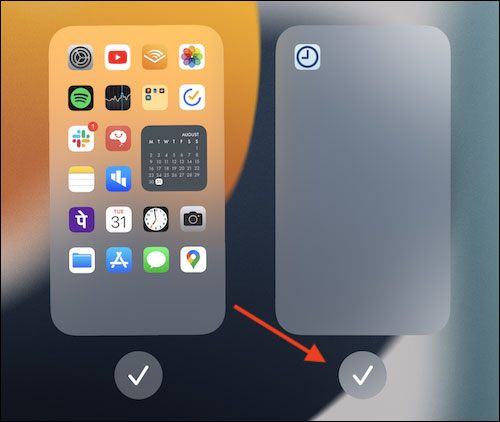
Sau đó, nhấn vào biểu tượng dấu trừ nhỏ ở góc trên cùng bên trái của trang.
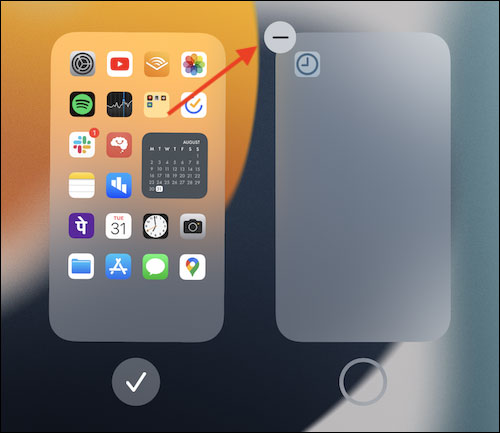
Trong cửa sổ cảnh báo bật lên, hãy nhấn vào nút “Remove” (Xóa) để xác nhận hành động của bạn.
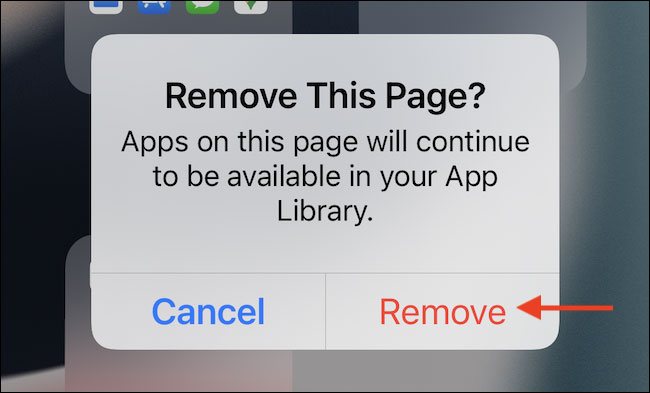
Trang màn hình chính mà bạn đã chọn, cùng với tất cả các biểu tượng ứng dụng trên đó, sẽ lập tức biến mất. Đừng lo lắng, các ứng dụng sẽ không bị xóa; chúng sẽ vẫn được liệt kê đầy đủ trong Thư viện ứng dụng (App Library). Lặp lại quá trình này cho tất cả các trang màn hình chính mà bạn muốn xóa. Bạn có thể xóa tất cả và chỉ để lại một trang màn hình chính duy nhất cho gọn.
Bây giờ, hãy nhấn vào nút “Done” (Xong) ở trên cùng để thoát khỏi chế độ xem bố cục các trang màn hình chính. Nhấn vào nút “Done” một lần nữa để lưu bố cục màn hình chính mới.
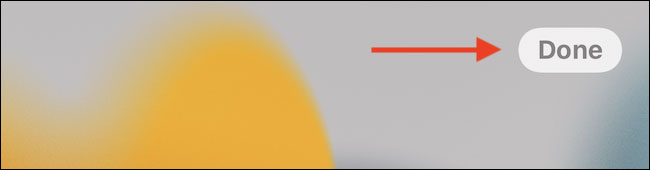
Vậy là xong, bạn sẽ thấy thiết lập màn hình chính trên thiết bị của mình trở nên gọn gàng hơn đáng kể. Hãy nhớ rằng bạn luôn có thể khôi phục các biểu tượng ứng dụng từ thư viện ứng dụng App Library
 Công nghệ
Công nghệ  AI
AI  Windows
Windows  iPhone
iPhone  Android
Android  Học IT
Học IT  Download
Download  Tiện ích
Tiện ích  Khoa học
Khoa học  Game
Game  Làng CN
Làng CN  Ứng dụng
Ứng dụng 






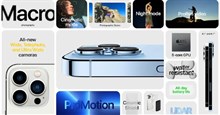











 Linux
Linux  Đồng hồ thông minh
Đồng hồ thông minh  macOS
macOS  Chụp ảnh - Quay phim
Chụp ảnh - Quay phim  Thủ thuật SEO
Thủ thuật SEO  Phần cứng
Phần cứng  Kiến thức cơ bản
Kiến thức cơ bản  Lập trình
Lập trình  Dịch vụ công trực tuyến
Dịch vụ công trực tuyến  Dịch vụ nhà mạng
Dịch vụ nhà mạng  Quiz công nghệ
Quiz công nghệ  Microsoft Word 2016
Microsoft Word 2016  Microsoft Word 2013
Microsoft Word 2013  Microsoft Word 2007
Microsoft Word 2007  Microsoft Excel 2019
Microsoft Excel 2019  Microsoft Excel 2016
Microsoft Excel 2016  Microsoft PowerPoint 2019
Microsoft PowerPoint 2019  Google Sheets
Google Sheets  Học Photoshop
Học Photoshop  Lập trình Scratch
Lập trình Scratch  Bootstrap
Bootstrap  Năng suất
Năng suất  Game - Trò chơi
Game - Trò chơi  Hệ thống
Hệ thống  Thiết kế & Đồ họa
Thiết kế & Đồ họa  Internet
Internet  Bảo mật, Antivirus
Bảo mật, Antivirus  Doanh nghiệp
Doanh nghiệp  Ảnh & Video
Ảnh & Video  Giải trí & Âm nhạc
Giải trí & Âm nhạc  Mạng xã hội
Mạng xã hội  Lập trình
Lập trình  Giáo dục - Học tập
Giáo dục - Học tập  Lối sống
Lối sống  Tài chính & Mua sắm
Tài chính & Mua sắm  AI Trí tuệ nhân tạo
AI Trí tuệ nhân tạo  ChatGPT
ChatGPT  Gemini
Gemini  Điện máy
Điện máy  Tivi
Tivi  Tủ lạnh
Tủ lạnh  Điều hòa
Điều hòa  Máy giặt
Máy giặt  Cuộc sống
Cuộc sống  TOP
TOP  Kỹ năng
Kỹ năng  Món ngon mỗi ngày
Món ngon mỗi ngày  Nuôi dạy con
Nuôi dạy con  Mẹo vặt
Mẹo vặt  Phim ảnh, Truyện
Phim ảnh, Truyện  Làm đẹp
Làm đẹp  DIY - Handmade
DIY - Handmade  Du lịch
Du lịch  Quà tặng
Quà tặng  Giải trí
Giải trí  Là gì?
Là gì?  Nhà đẹp
Nhà đẹp  Giáng sinh - Noel
Giáng sinh - Noel  Hướng dẫn
Hướng dẫn  Ô tô, Xe máy
Ô tô, Xe máy  Tấn công mạng
Tấn công mạng  Chuyện công nghệ
Chuyện công nghệ  Công nghệ mới
Công nghệ mới  Trí tuệ Thiên tài
Trí tuệ Thiên tài